카카오톡은 많은 분들이 애용하시는 메신저 앱 인데요 그 만큼 중요한 개인정보를
저장하고 있는 서비스 이기도 합니다
카톡 앱을 사용하다보면 메시지만 보내는 것이 아니라 페이로 결제도 하고 지인들
과 중요한 문서도 서로 공유하고 카카오 아이디로 다른곳에 연동도 하기 때문에 만
약 해킹으로 인해 악용된다면 정말 생각만해도 끔찍한데요

이를 대비해 카카오톡 계정의 비밀번호부터 대소문자를 섞어준다거나 특수문자를
포함해 주는 것도 1차 적으로는 좋은 방법 입니다
하지만 중요한 계정이니 만큼 2단계 인증을 설정해 주어 더욱 보안을 강화해 주는
것이 좋습니다 2단계 인증을 걸어놓으면 로그인시 휴대폰으로 직접 인증 알림이
날라 오기 때문에 안심이 되고 대처하기도 좋은데요 간단하게 카카오톡에서 보안
설정 해주는 법을 알아보겠습니다
카카오계정 보안설정
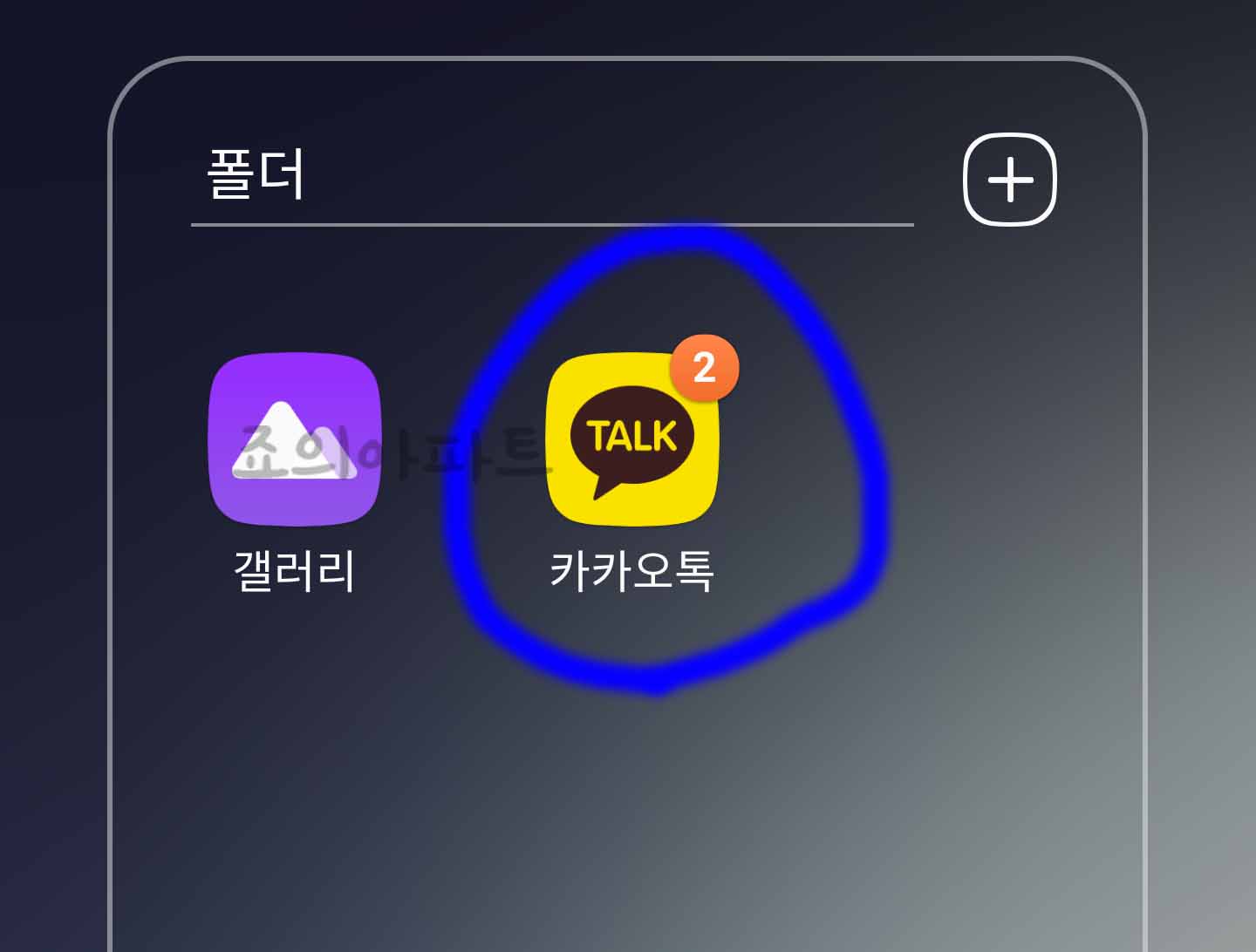
설정하는 법은 그리 어렵지 않습니다 단지 조금 귀찮을 뿐인데요 먼저 휴대폰 화면에
서 카카오톡 아이콘을 눌러 실행해 줍니다
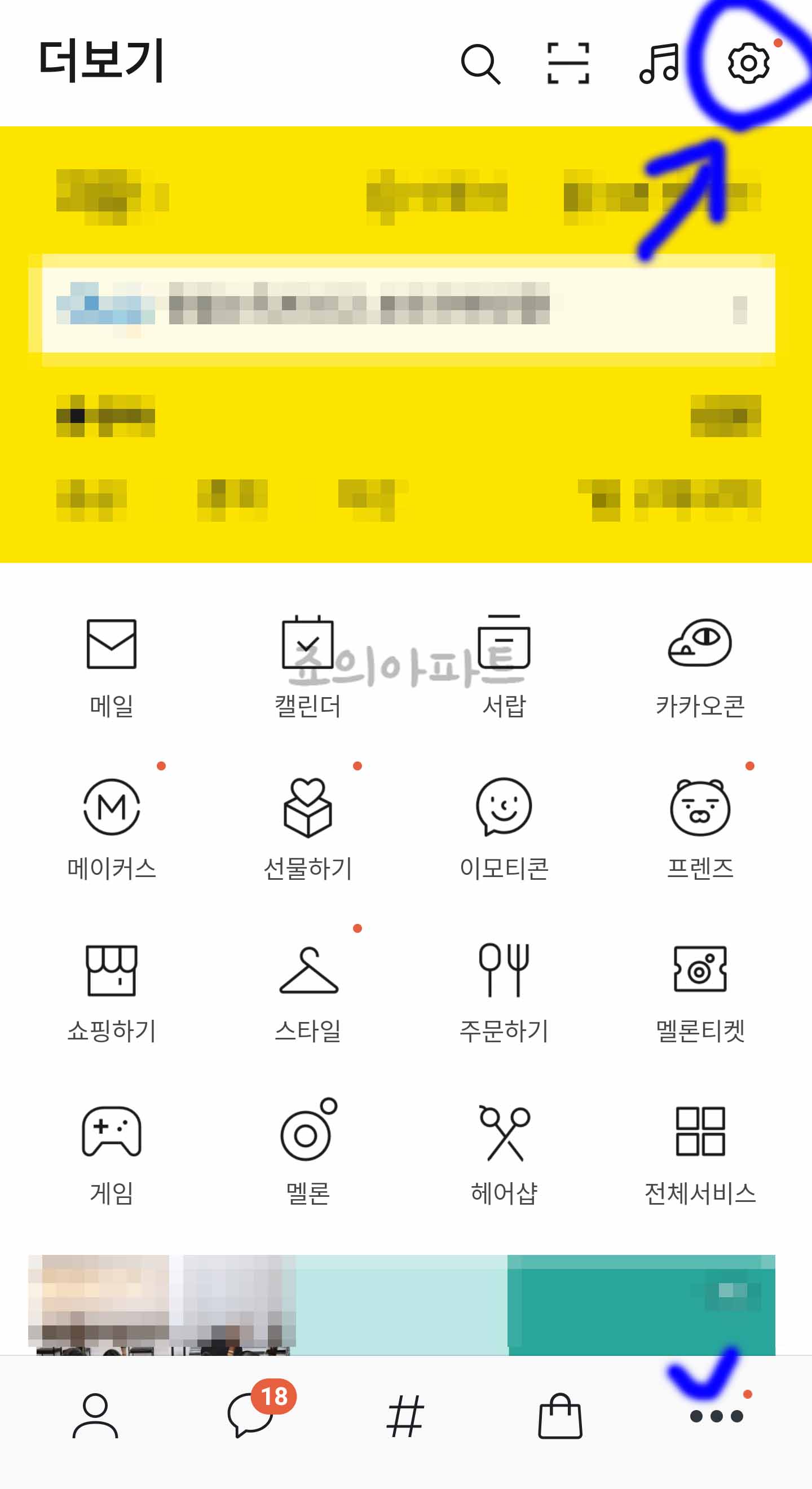
카카오톡 앱이 실행되면 오른쪽에 보이는 점 3개 모양을 눌러주고 상단에 보이는 톱
니바퀴 모양을 눌러 줍니다
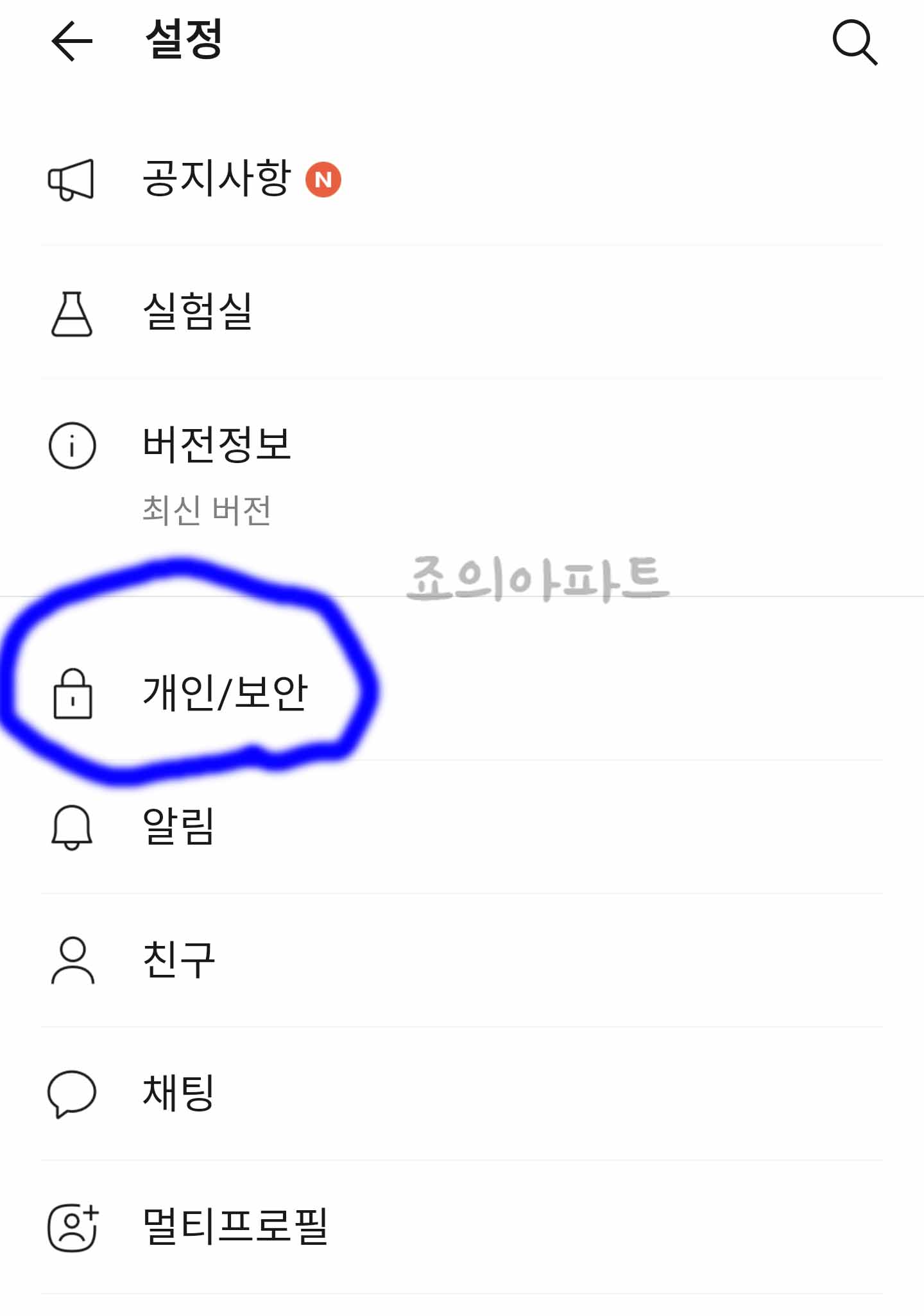
톱니바퀴를 눌러 설정화면으로 이동해주면 다양한 메뉴들 중에 개인/보안 메뉴가 보이
게 됩니다 해당 메뉴를 눌러 줍니다
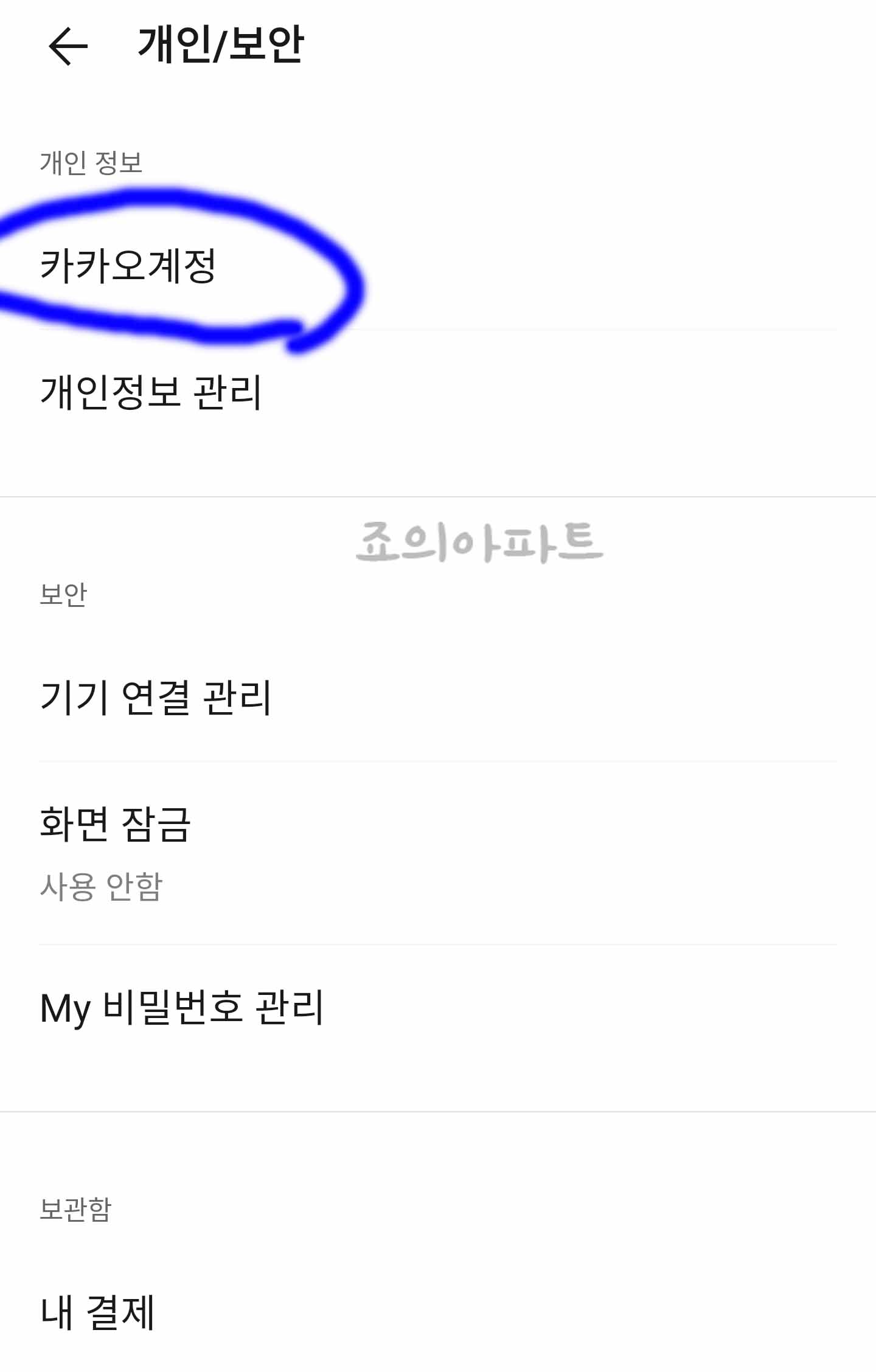
개인/보안 탭으로 이동해보면 개인정보 부분에 카카오계정 메뉴가 보입니다 보이는
메뉴를 눌러 줍니다
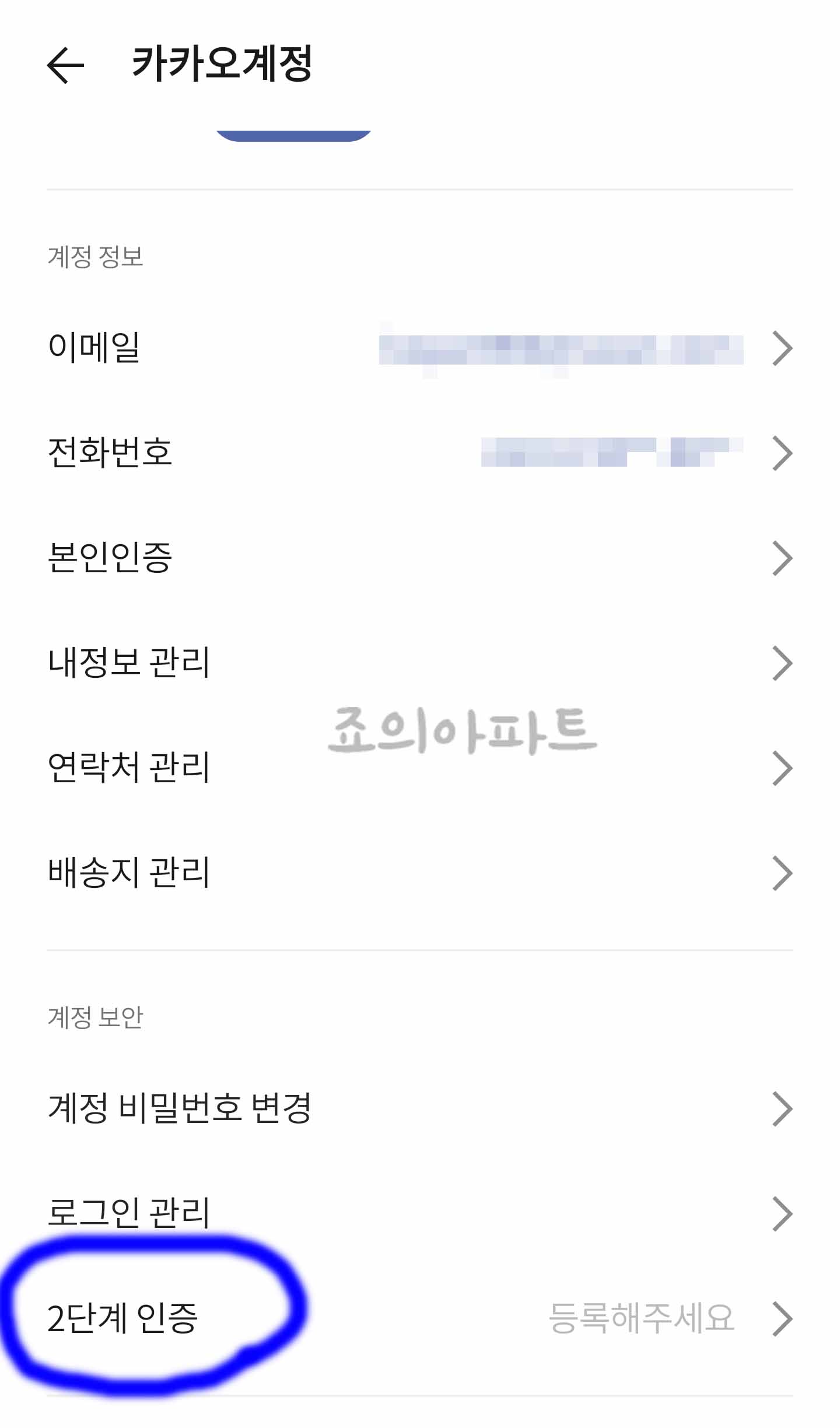
카카오계정 화면으로 이동해 보면 여러가지 개인정보 메뉴들이 보이는데요 밑으로 내
려와보면 계정보안 탭에 2단계 인증이라고 보입니다 눌러 주세요
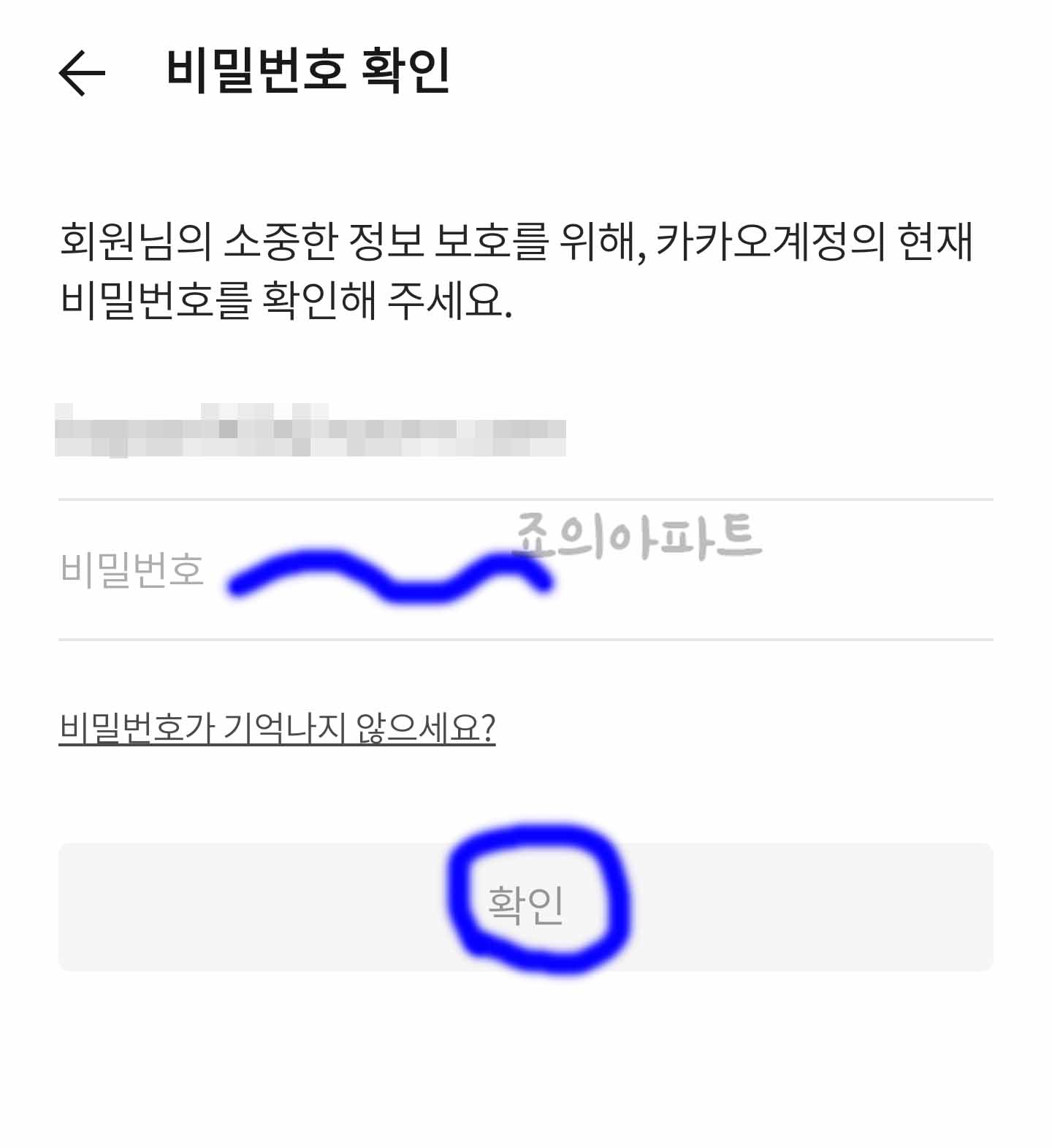
2단계 인증 메뉴를 눌러주면 먼저 본인확인으로 비밀번호를 입력해 주어야 합니다 입
력 완료 후 확인 버튼을 눌러 줍니다
2단계 인증 진행
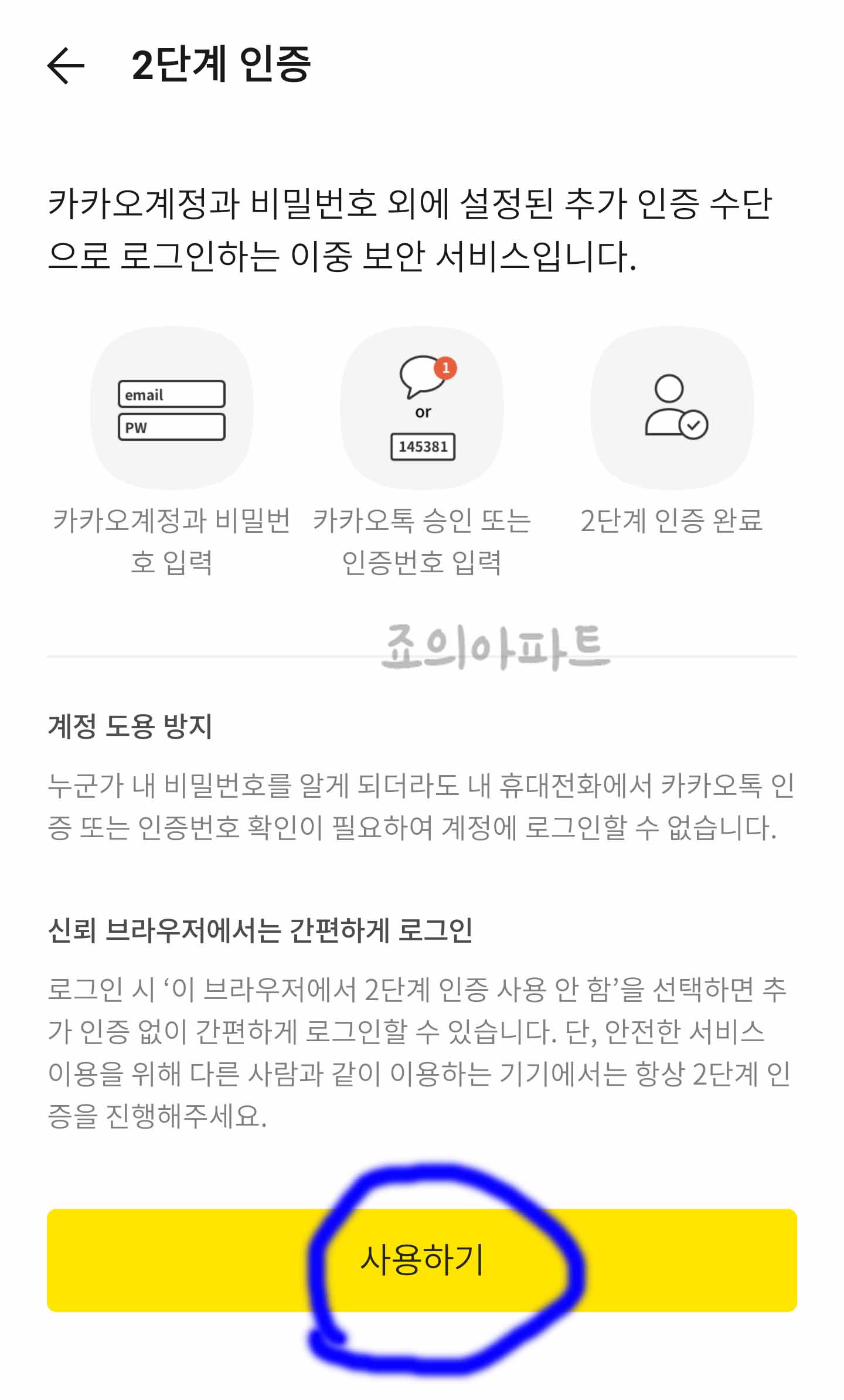
계정 확인이 완료되면 2단계 인증이 진행되는데요 말그대로 이중 보안으로 계정도용을
방지하는 서비스 입니다 하단에 사용하기 버튼을 눌러 줍니다
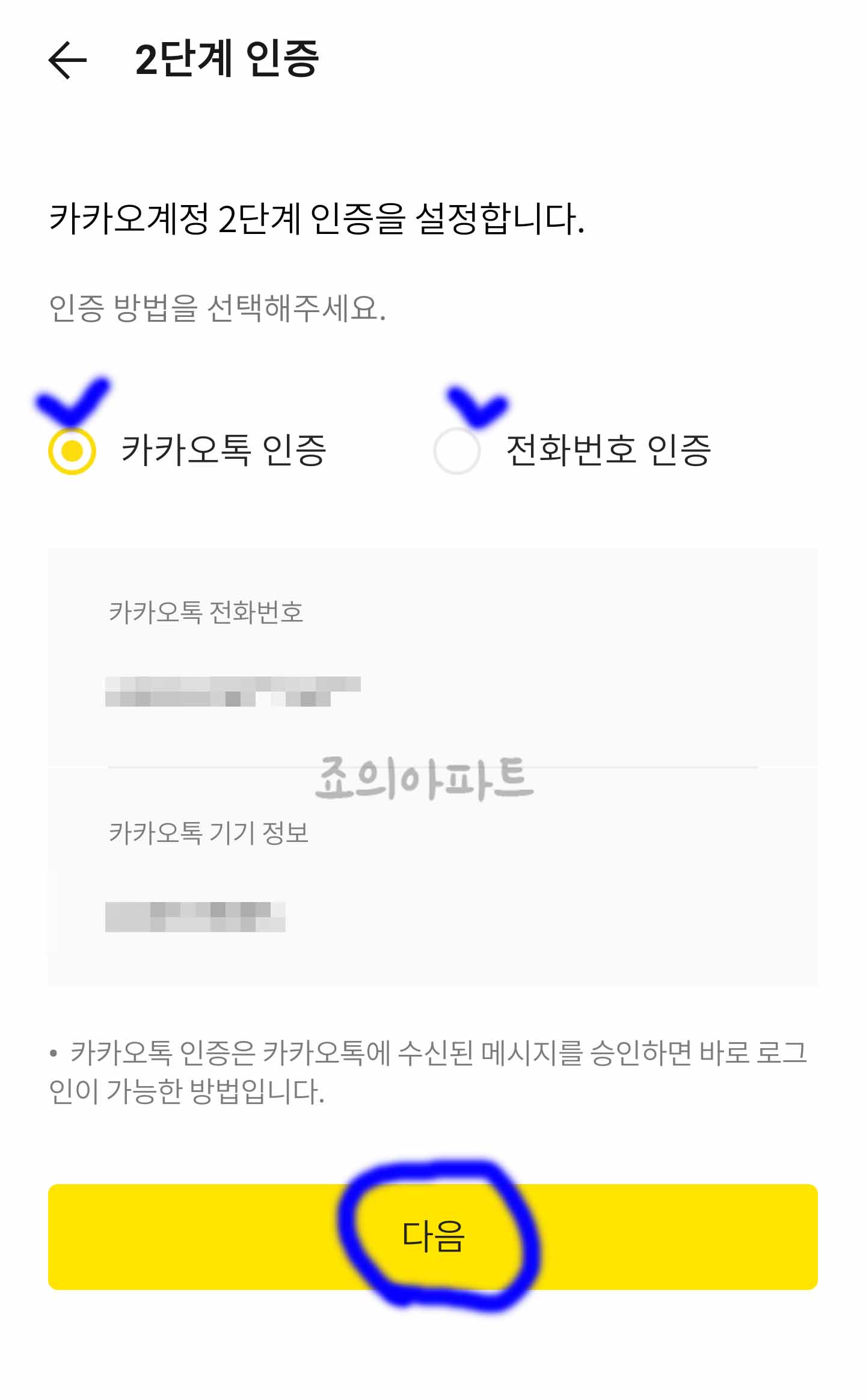
다음은 카카오계정 2단계 인증 설정 화면 입니다 카카오톡 인증또는 전화번호 인증이
보이는데요 편한걸로 선택을 해줍니다 저는 카카오톡 인증을 선택 했습니다 다음을
눌러 줍니다
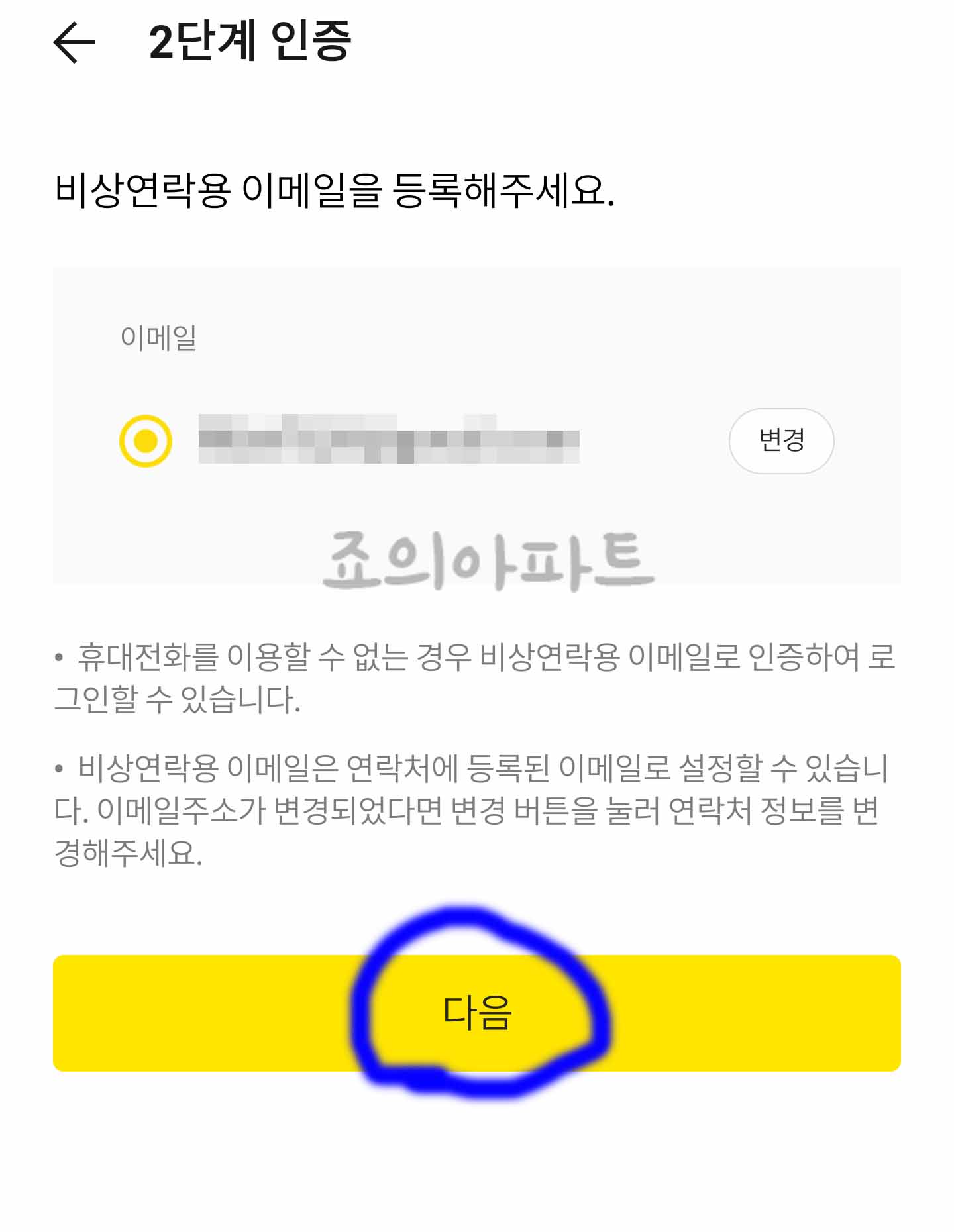
이번 화면은 비상연락용 이메일 등록 화면 입니다 저는 이미 등록해놓아서 하나 보이
네요 그대로 진행해 보겠습니다 등록이 완료되면 다음 버튼을 눌러 줍니다
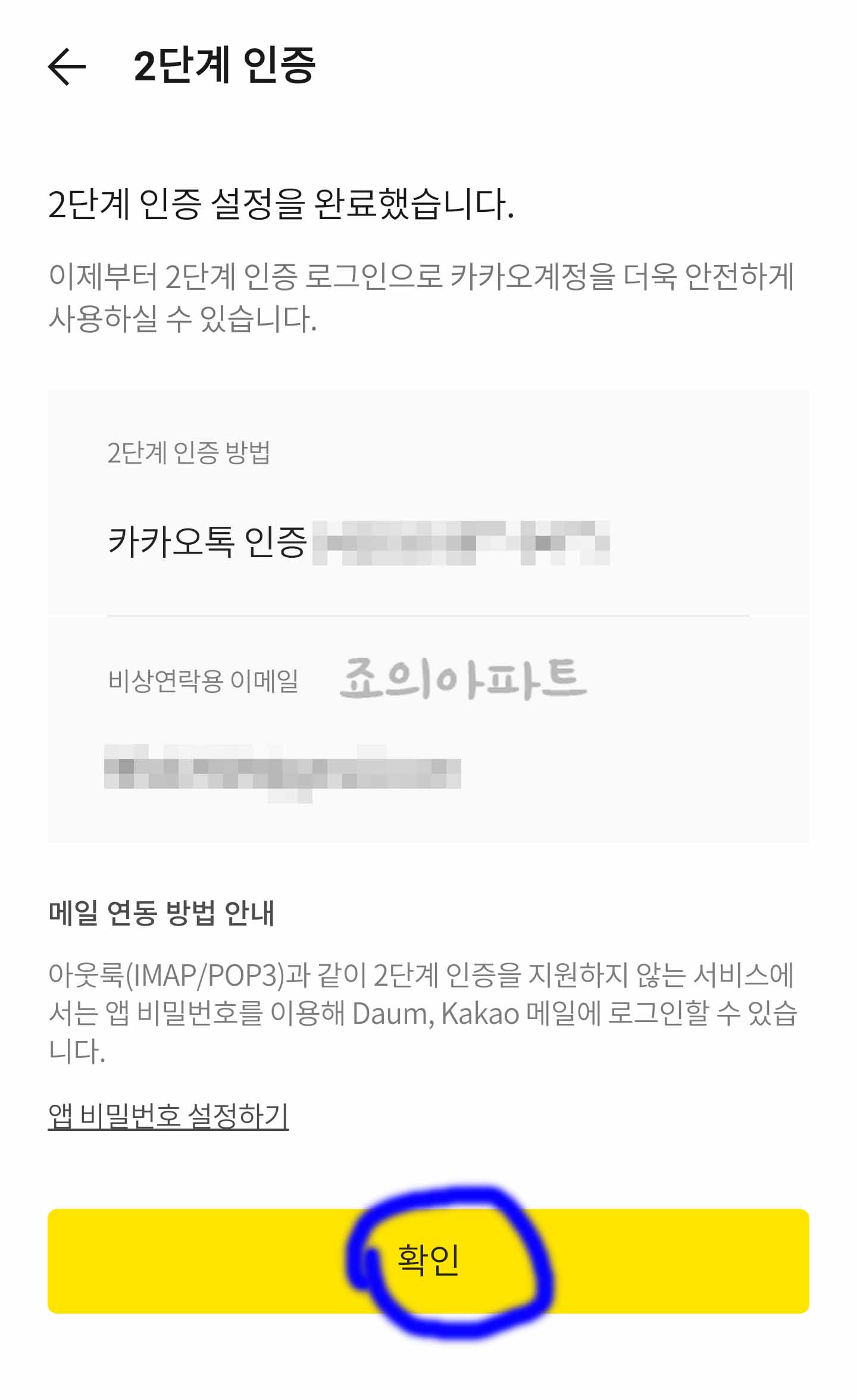
다음으로 넘어오면 2단계 인증 설정을 완료했다고 나옵니다 인증 방법과 비상용 연락
메일을 확인해 주고 확인 버튼을 눌러 줍니다
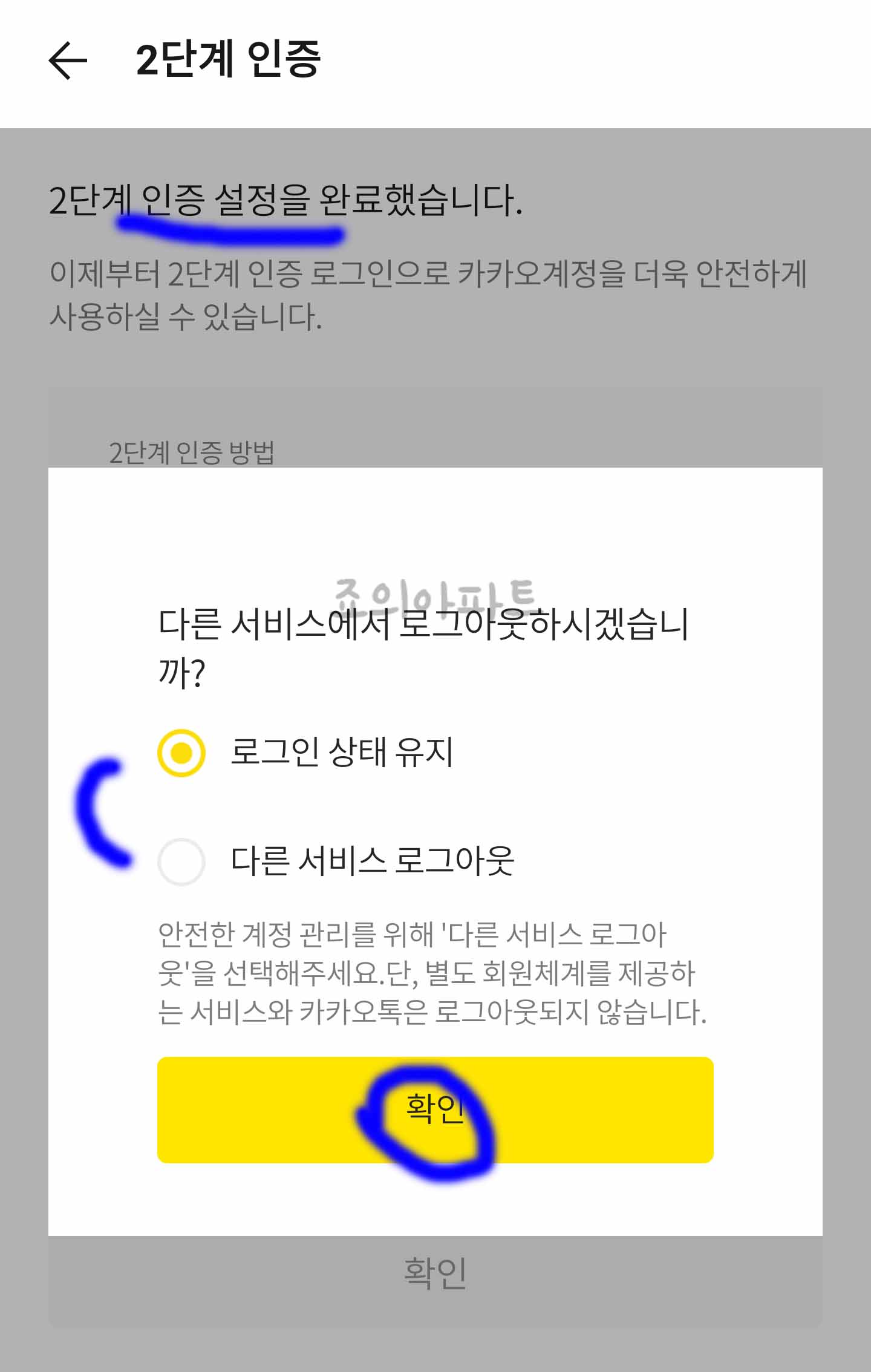
그럼 로그인 상태 유지와 다른 서비스 로그아웃 두 부분이 보이는 창이 뜨게 되는데요
클린하게 사용하고 싶다면 한번 정도 다른 서비스 로그아웃을 선택해 주면 좋습니다
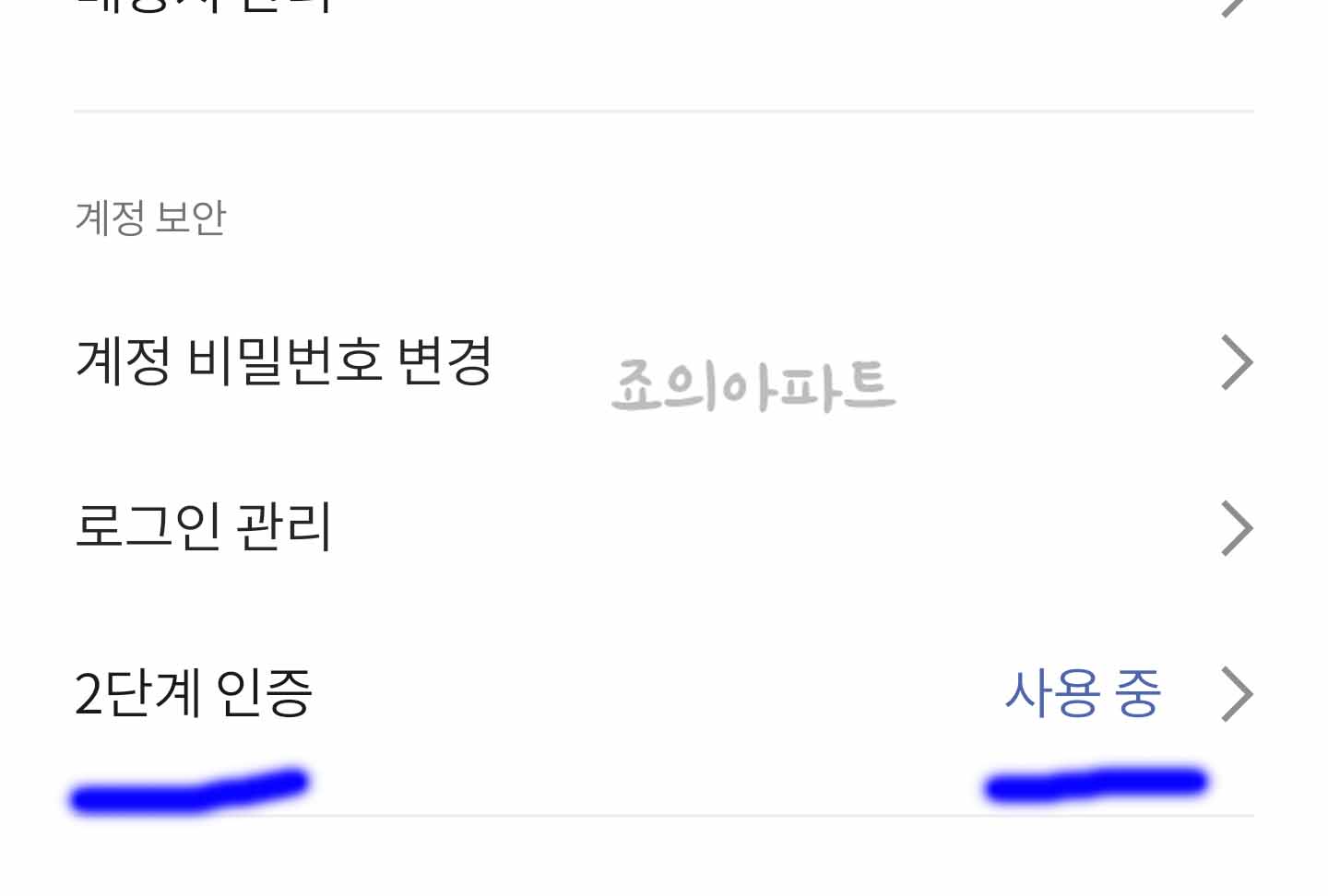
확인 버튼을 눌러주고 나면 이렇게 2단계 인증이 적용된 것을 확인해 볼 수 있습니다
이제 로그인 할때 마다 사용중인 휴대폰으로 알림이 옵니다
예를 눌러주면 인증이 되면서 카카오계정에 로그인 됩니다 2단계 인증 설정시 조금
번거로울 수 있지만 이렇게 한끗차이로 계정을 보호할 수 있으니 해놓는 것이 바람직
하다고 생각 합니다
혹시 불편해서 해제를 원한다면 똑같은 경로로 이동해 비밀번호를 입력해주고 해제
하겠냐고 하면 확인을 눌러 주면 되겠습니다








최근댓글